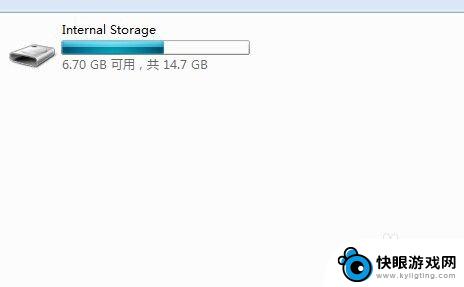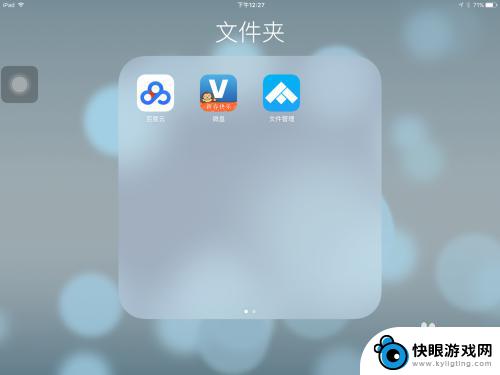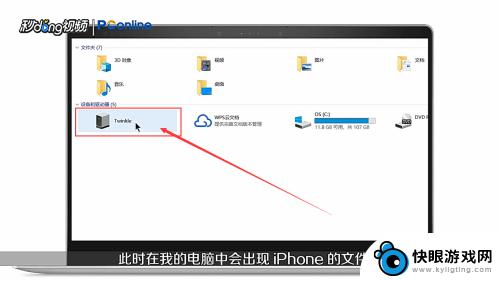vivo手机怎么将照片传到电脑 怎样将VIVO手机中的照片导入电脑
时间:2024-01-31来源:快眼游戏网
现代社会中手机已经成为人们生活中不可或缺的一部分,而在手机使用过程中,我们经常会遇到将照片从手机传输至电脑的需求。对于VIVO手机用户来说,如何将手机中的照片导入电脑成为了一个常见的问题。幸运的是VIVO手机提供了多种便捷的方法来实现这一目标。无论是通过数据线连接电脑,还是通过无线传输的方式,VIVO手机都能够满足用户的需求,并且操作简便。接下来我们将介绍一些常用的方法,以帮助用户将VIVO手机中的照片轻松传输至电脑。
怎样将VIVO手机中的照片导入电脑
操作方法:
1.直接用原装数据线连接电脑和手机是不能直接传输照片的,在连接之前首先在电脑端下载“VIVO手机助手”。百度搜索“VIVO手机助手”或到VIVO官网下载。
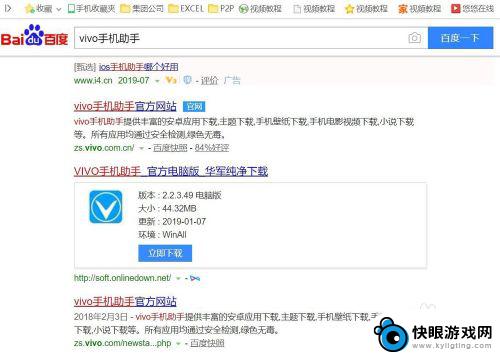
2.下载完成后,在电脑上按提示安装“VIVO手机助手”。
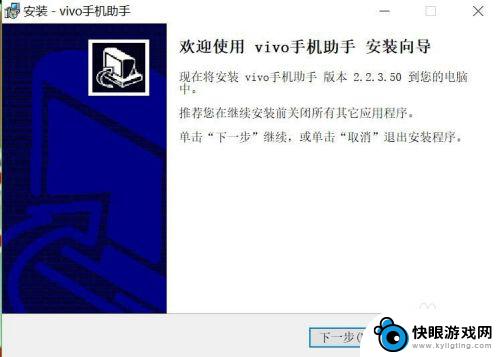
3.打开“手机助手”,进入首页面(如下图所示)。用数据线连接手机和电脑,然后点击使用USB连接处的“连接”。
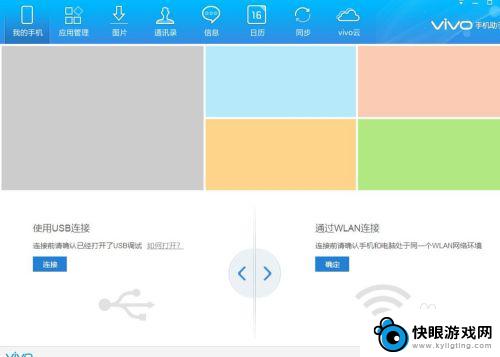
4.连接成功后进入如下界面:
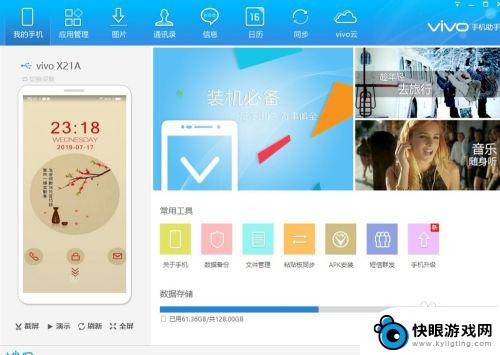
5.选择想要导出的照片,选定好后点击“导出”即可。
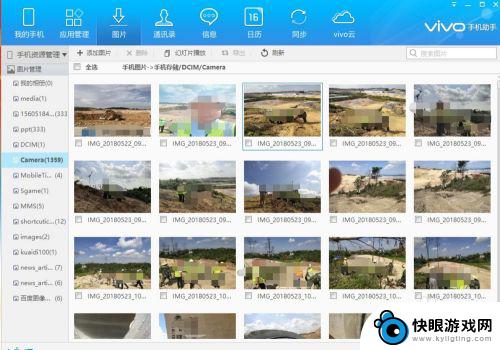
以上就是vivo手机怎么将照片传到电脑的全部内容,有遇到这种情况的用户可以按照小编的方法来进行解决,希望能够帮助到大家。